YouTubeにある著作権フリーの動画を編集したいですか?この記事では、他の人のYouTube動画を編集する3つの方法と、他の人のYouTube動画をカットする手順について解説しています。
自分のものでないYouTube動画をカットするには?YouTubeの動画をカットするには、オンラインのYouTube動画カッターを使うか、YouTubeの動画をダウンロードして動画エディターで編集します。この記事を読んで、他の人のYouTube動画を編集する方法を学びましょう。
自分のものでないYouTube動画をカットする方法トップ3
- KapwingでYouTubeの動画をカット
- VEEDでYouTube動画をカット
- MiniTool MovieMakerでYouTube動画をカット
#1.KapwingでYouTubeの動画をカット
Kapwingは、無料でカットやトリミングができるオンラインのYouTube動画編集ソフトです。動画のリサイズ、グリーンスクリーン動画の編集、字幕やテキストの追加、クロップなども可能です。
それでは、このツールを使ってYouTube動画をカットする方法について解説します。
ステップ1: Kapwingを開いて「Start editing」をクリックします。
ステップ2: 編集したいロイヤリティフリー動画のURLをコピーして、リンクをボックスに貼り付けます。
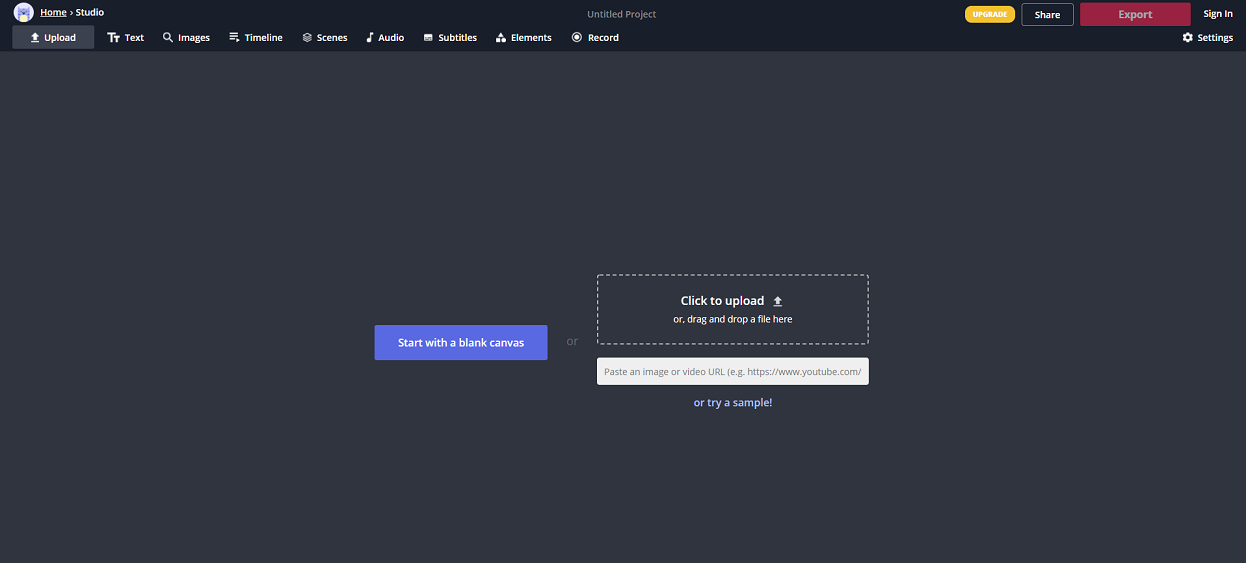
ステップ3: 編集画面で右パネルの「Trim」をクリックし、スライダーで動画をカットします。
ステップ4: 編集終了後、「Export Video」をクリックして動画をエクスポートします。
ステップ5: 動画をコンピューターにダウンロードします。動画からウォーターマークを取り除くには、GoogleアカウントかFacebookアカウントでログインする必要があります。
#2.VEEDでYouTube動画をカット
VEEDは、オンラインでYouTube動画を分割・トリミングできる、シンプルなYouTube動画カッターです。動画の文字起こし、描画、エフェクトの適用なども可能です。
VEEDでYouTube動画をカットする方法について解説します。
ステップ1: VEEDのウェブサイトを開きます。
ステップ2: スクロールしてツールボックスを見つけ、「Trim Video」をクリックします。
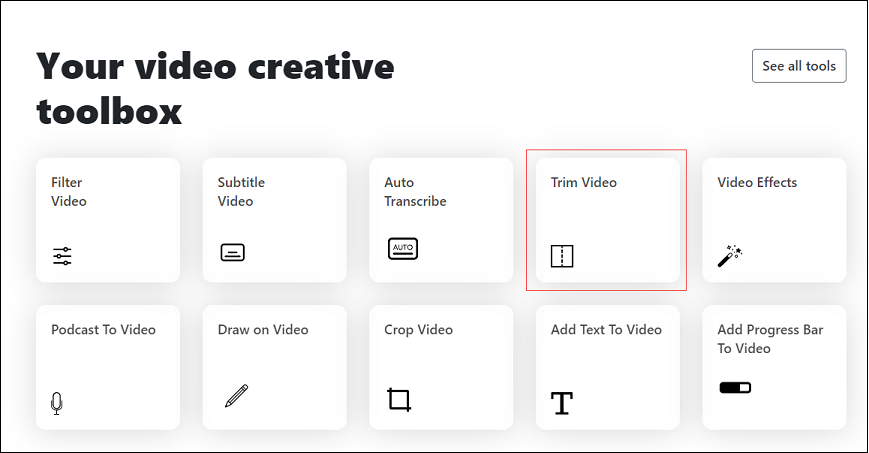
ステップ3: 「Upload Videos」の下にある「More Upload Options」をクリックして「YouTube」を選択し、コピーしたYouTubeのリンクを貼り付けて動画をインポートします。
ステップ4: インポート後、再生ヘッドを動かして動画を分割し、不要な部分を削除します。
ステップ5: 「Export」ボタンをクリックしてダウンロードします。
#3.MiniTool MovieMakerでYouTube動画をカット
MiniTool MovieMakerでは、YouTube動画の直接編集はできません。他の人のYouTube動画を編集するには、まずYouTube動画をダウンロードして下さい。(YouTubeからの動画ダウンロードには、MiniTool Video Converterをお勧めします)
豊富な編集機能を搭載した無料動画エディターで、ウォーターマークも入りません。
それでは、YouTube動画を編集する手順を解説します。
ステップ1: MiniTool MovieMakerをコンピューターにダウンロード・インストールします。
MiniTool MovieMakerクリックしてダウンロード100%クリーン&セーフ
ステップ2: 起動したら、ダウンロードしたYouTube動画をインポートし、タイムラインに追加します。
ステップ3: カットしたい場所に再生ヘッドを移動させ、ハサミのアイコンをクリックすると、動画が分割されます。不要な部分を右クリックして「Delete」を選択します。
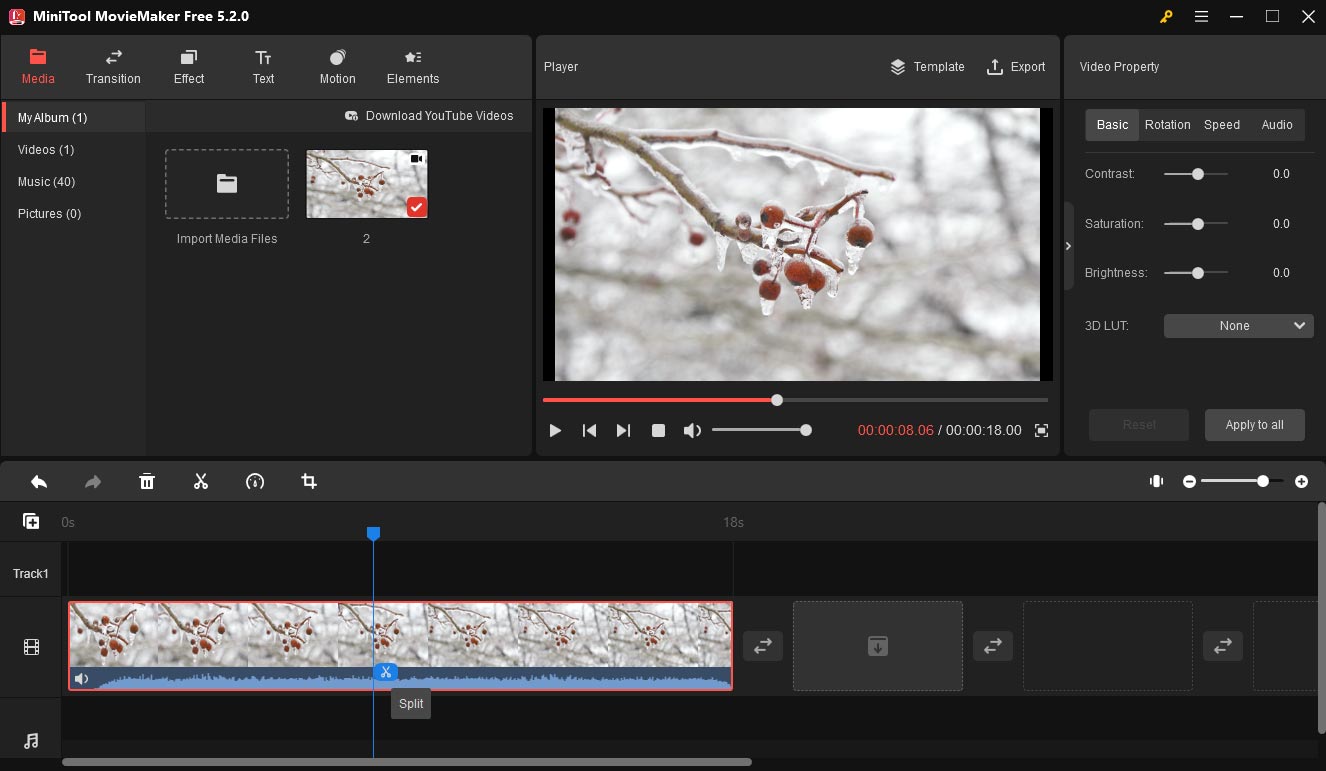
ステップ4: 「Export」をクリックして、出力設定を調整します。その後、「Export」ボタンを押して動画をエクスポートします。
最後に
自分のものでないYouTube動画をカットするには?この記事を読んで、その方法をお分かりいただけたと思います。それでは、好きなYouTube動画カッターを1つ選んで、著作権フリーのYouTube動画をカットしてみましょう。


ユーザーコメント :